win7c盘莫名其妙满了的解决方法 window7c盘满了怎么清理
有些用户在使用win7电脑的时候发现电脑的c盘空间莫名其妙就满了,这该怎么办呢?今天小编给大家带来win7c盘莫名其妙满了的解决方法,有遇到这个问题的朋友,跟着小编一起来操作吧。
解决方法:
方法一:
1、右键点击桌面上的 我的电脑 (Computer),选择 属性 (Properties)。大家会看到系统关于界面,在此窗口左上角的系统高级设置(Advanced System settings)。
2、在新弹窗的设置窗口,中选择第一个setting按钮,进入 性能 (Performance)设置,选择Advanced标签中最下方的Change按钮,进入到设置虚拟内存的界面。
3、首先去掉第一个复选框里的对号,这样我们就可以自己修改虚拟内存的大小和位置了。在磁盘列表里选择系统分区,选择 No paging file ,点击旁边的set按钮,然后选择非系统分区,在下面选择 System managed size (系统自动分配大小),点击set按钮。如果中间有出现对话框,请选择确认就可以了。

解决方法二:
1、打开win7系统的“ 我的电脑 ”找到“ 打开控制面板 ”直接进入;
2、进入以后找到里面的“ 性能信息和工具 ”模块进入;
3、接着选择左侧的“ 打开磁盘清理 ”功能进入;
4、然后开始选择要清理的磁盘进行确定;
5、接着系统就开始扫描改该盘符的垃圾文件了;

6、然后我们再在磁盘清理里面“ 全选 ”要清理的文件“ 确认 ”;
7、确认以后就删除这些垃圾文件;
8、如果嫌磁盘清理的不够彻底我们再选择“ 磁盘清理 ”里面的“ 其他选项 ”再进行“ 清理 ";
9、接着我们就可以选择自己不用程序来进行卸载清理了;
10、如果确实想通过清理磁盘文件来增大磁盘的容量,我们可以选择删除系统的还原点来节省磁盘空间,但是不到不得已不需要这么做。
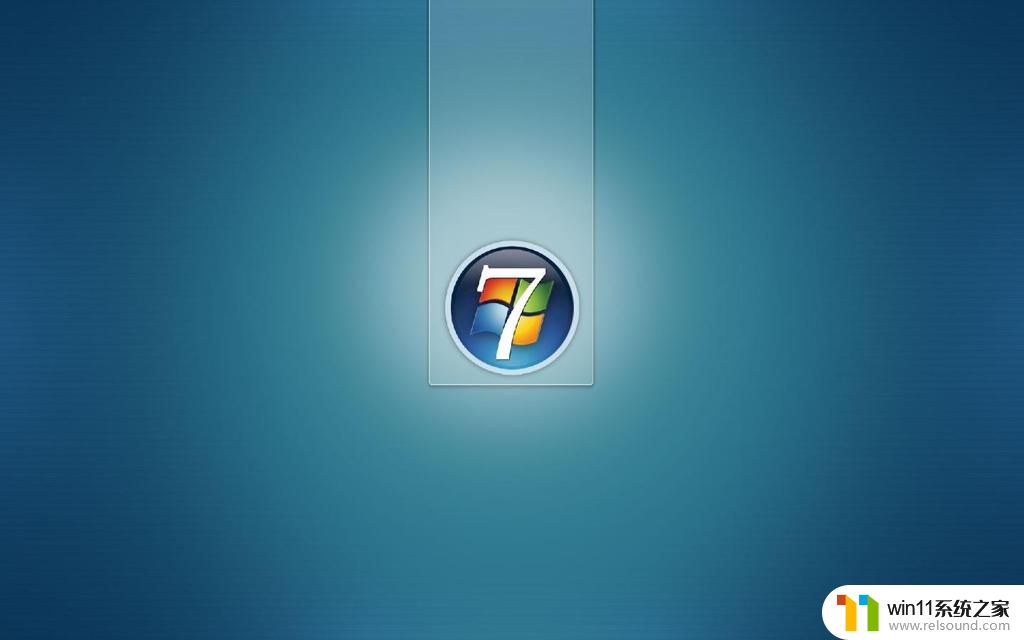
以上就是win7c盘莫名其妙满了的解决方法的全部内容,有遇到这种情况的用户可以按照小编的方法来进行解决,希望能够帮助到大家。
win7c盘莫名其妙满了的解决方法 window7c盘满了怎么清理相关教程
- 如何清理电脑c盘垃圾win7 win7清理c盘垃圾怎么清理不影响系统
- 电脑文件删除了回收站也清空了怎么恢复win7
- win7系统没有蓝牙功能怎么办 win7电脑蓝牙开关不见了解决方法
- win7本地连接已连接上但上不了网怎么解决
- 怎么装系统win7用u盘启动 win7系统u盘启动设置教程
- 如何取消电脑开机密码win7 清除win7登录密码设置方法
- 任务管理器win7在哪里打开 win7任务管理器打开方法
- win7系统如何显示文件扩展名 win7文件夹扩展名怎么显示
- win7隐藏文件夹怎么找出来 win7查看隐藏文件的方法
- win7怎么添加五笔输入法 win7如何添加微软五笔输入法
- win7共享给xp
- 如何删除微软拼音输入法win7
- 由于无法验证发布者,所以windows已经阻止此软件win7
- win7系统注册表在哪里
- win7主机连接电视怎么设置
- 文件共享 win7
win7系统教程推荐